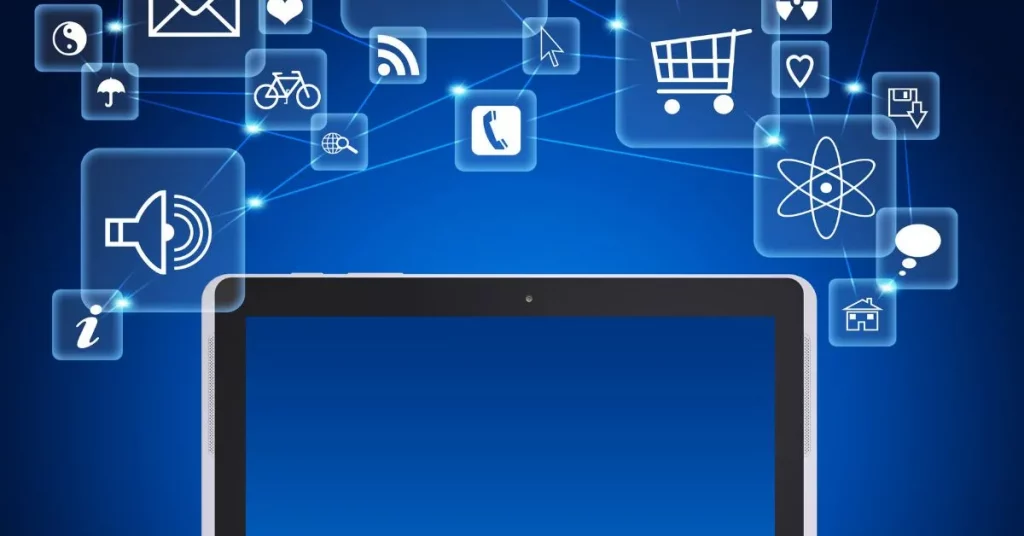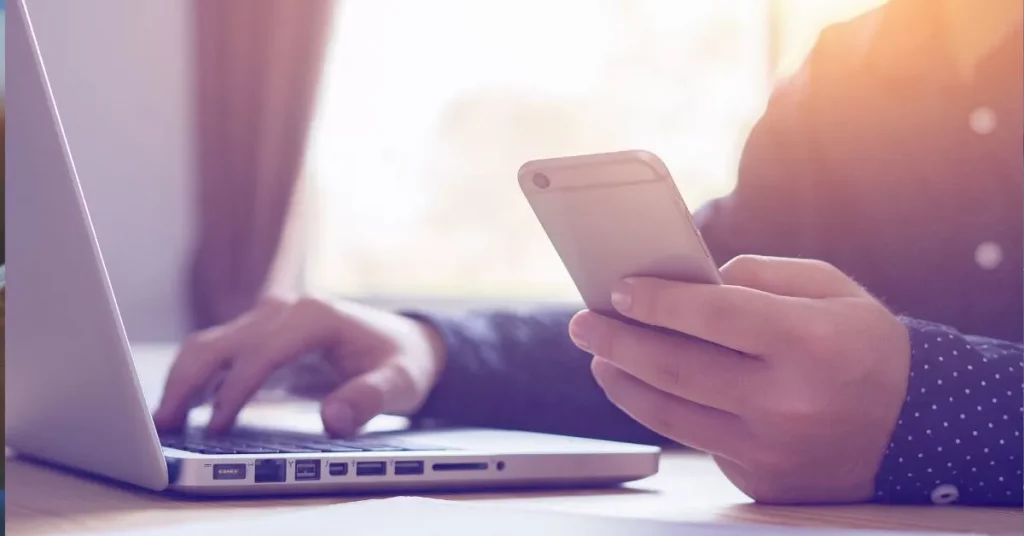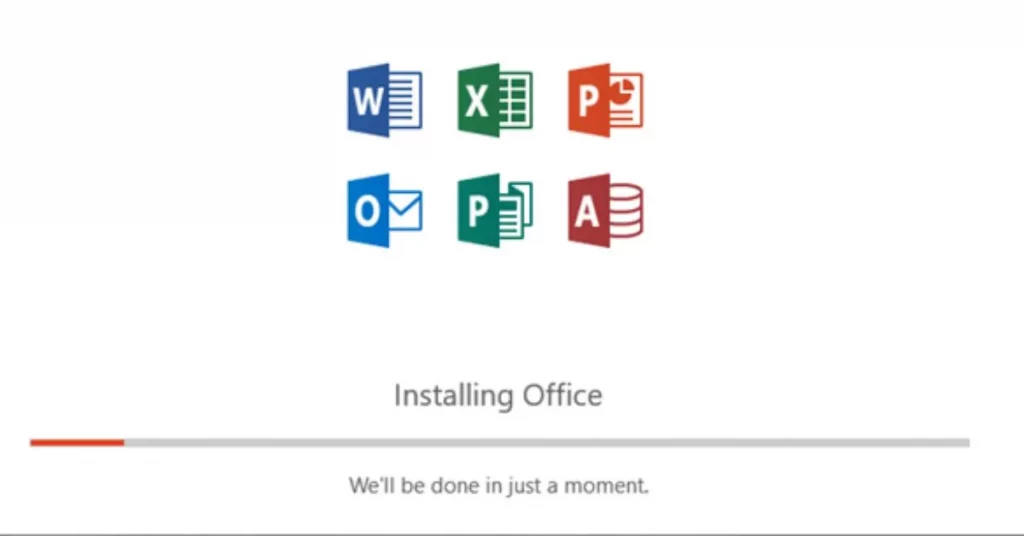مرحباً بكم! إذن، أنت تتطلع إلى تثبيت Microsoft Office على أجهزة متعددة، أليس كذلك؟ لا داعي للقلق، لقد وفرت لك كل شيء. سواء كنت تقوم بحفظه للعمل أو المدرسة أو للاستخدام الشخصي، فإن تخزينه على أكثر من جهاز واحد سهل للغاية ومريح أكثر مما تعتقد. في هذا الدليل، سأستعرض كل ما تحتاج إلى معرفته لاستخدام Microsoft Office على جميع الأجهزة. لنبدأ العمل على الفور!
تحقق أولاً من اشتراكك في مايكروسوفت أوفيس
أول الأشياء أولاً – كيف يتم إعداد Microsoft Office الخاص بك؟ تعتمد قدرتك على تثبيت Office على أجهزة متعددة على هذا الأمر. هناك بعض الخيارات الأساسية:
Microsoft 365 (المعروف سابقاً باسم Office 365): هذا هو النظام الأكثر مرونة. فهو يسمح بتثبيت Office على أجهزة متعددة (أجهزة الكمبيوتر، وأجهزة Mac، والأجهزة اللوحية، والهواتف). يمكنك أيضًا التبديل بسهولة بين الأجهزة لأنها مرتبطة بحسابك على Microsoft.
Office 2021/2019 الشراء لمرة واحدة: إذا اشتريت Office لمرة واحدة (مثل Office Home & Student)، يمكنك تثبيته على جهاز واحد فقط. إذا كنت تريده على أجهزة متعددة، فستحتاج إلى ترخيص منفصل لكل جهاز.
بالنسبة لمعظم الأشخاص الذين يرغبون في تثبيت Office على أكثر من جهاز واحد، فإن Microsoft 365 هو الحل الأمثل. لذا إذا كنت لا تزال في مرحلة اتخاذ القرار، فإن برنامج العضوية هذا سيمنحك المرونة التي تحتاجها.
تسجيل الدخول إلى حساب Microsoft الخاص بك
قبل أن تتمكن من تثبيت Office على أي جهاز، تأكد من تسجيل الدخول إلى حساب Microsoft الخاص بك. إليك كيفية القيام بذلك:
- انتقل إلى www.office.com.
- انقر على تسجيل الدخول في الزاوية العلوية اليمنى.
- أدخل البريد الإلكتروني وكلمة المرور المرتبطين بحساب Microsoft الخاص بك. هذا هو الحساب الذي يرتبط به اشتراكك في Microsoft 365.
نصيحة: إذا لم يكن لديك حساب Microsoft حتى الآن، فهذا هو الوقت المثالي لإنشاء حساب!
قم بتنزيل Office وتثبيته على جهازك الأول
بمجرد تسجيل الدخول، حان الوقت لتحميل Office على أجهزتك. لنبدأ بالأول (سواء كان جهاز الكمبيوتر أو الجهاز اللوحي أو الهاتف). اتبع هذه الخطوات:
- بعد تسجيل الدخول، يجب أن ترى زر تثبيت Office في صفحة Office الرئيسية.
- انقر فوق تثبيت Office، وسيبدأ تنزيل ملف الإعداد.
- افتح ملف الإعداد واتبع التعليمات التي تظهر على الشاشة لتثبيت Office.
إذا كنت تستخدم جهاز ماكنتوش، فالعملية مشابهة، ولكن سيتم إرشادك خلال عملية التثبيت الخاصة بنظام ماك.
تثبيت Office على أجهزة إضافية
والآن بعد أن تم تثبيت Office على جهازك الأول، فلنقم بتثبيته على أجهزتك الأخرى. الشيء الرائع في Microsoft 365 هو أنه يمكنك تكرار عملية التثبيت على ما يصل إلى خمسة أجهزة (والتبديل بينها إذا لزم الأمر). إليك الطريقة:
على حاسوبك الشخصي أو جهاز Mac:
- انتقل إلى الموقع الإلكتروني www.office.com نفسه.
- سجّل الدخول إلى حساب Microsoft الخاص بك.
- انقر فوق تثبيت Office مرة أخرى واتبع نفس الخطوات السابقة.
على أجهزتك المحمولة (الهواتف/الأجهزة اللوحية):
- لأجهزة iPhone أو iPad: توجه إلى متجر التطبيقات.
- بالنسبة لأجهزة Android، توجه إلى متجر Google Play.
- ابحث عن “Microsoft Office” أو تطبيقات معينة مثل Word أو Excel أو PowerPoint.
- قم بتنزيل التطبيقات وتثبيتها.
- قم بتسجيل الدخول باستخدام حساب Microsoft الخاص بك، وفجأة – أنت جاهز تماماً!
تنشيط المكتب على كل جهاز
بمجرد تثبيت Office على كل جهاز، تحتاج إلى تنشيطه. هذه خطوة بسيطة للغاية لضمان اتصال تطبيقات Office الخاصة بك باشتراك Microsoft 365 الخاص بك. بمجرد اكتمال التثبيت، عند فتح أي تطبيق Office (مثل Word أو Excel) لـ
في المرة الأولى، سيطالبك بتسجيل الدخول.
- سجّل الدخول باستخدام حساب Microsoft نفسه المرتبط باشتراك Office الخاص بك.
- بمجرد تسجيل الدخول، سيتم تفعيل Office وستكون جاهزاً للانطلاق.
ملاحظة: إذا قمت بتثبيت Office على أجهزة العديد من أفراد العائلة، فسيحتاج كل منهم إلى تسجيل الدخول بحساب Microsoft الخاص به، ولكن تحت نفس اشتراك Microsoft 365 Family. تتيح لك هذه الخطة مشاركة Office مع ستة أشخاص.
استبدال المعدات أو إيقاف تشغيلها
تبديل الأجهزة أو إلغاء تنشيط المكتب
هل لديك جهاز جديد وتحتاج إلى تثبيت Office عليه؟ لا تقلق! إذا وصلت إلى الحد المسموح به وهو 5 أجهزة، يمكنك ببساطة إلغاء تفعيل Office على أحد الأجهزة القديمة وتفعيله على الجهاز الجديد.
- انتقل إلى account.microsoft.com.
- سجّل الدخول باستخدام حساب Microsoft الخاص بك.
- ضمن قسم الأجهزة، حدد الجهاز الذي تريد إلغاء تنشيط Office عليه.
- حدد تسجيل الخروج لإلغاء تنشيط Office على الجهاز المحدد.
يمكنك الآن تثبيت Office على جهازك الجديد دون عوائق!
حافظ على تحديث المكتب
إليك نصيحة سريعة للحفاظ على تشغيل تطبيقات Office بسلاسة عبر جميع الأجهزة – تأكد من تشغيل التحديثات التلقائية. مع Microsoft 365، يتم طرح التحديثات بانتظام، بما في ذلك الميزات الجديدة وإصلاحات الأخطاء والتحسينات الأمنية.
لتمكين التحديثات:
- افتح أي تطبيق أوفيس (مثل Word أو Excel) على حاسوبك الشخصي أو جهاز Mac.
- انتقل إلى ملف > الحساب > خيارات التحديث.
- اختر تمكين التحديثات إذا لم تكن قيد التشغيل بالفعل.
بالنسبة للأجهزة المحمولة، يتم التعامل مع التحديثات من خلال App Store أو Google Play، لذا تأكد من متابعة تلك التحديثات لمعرفة أي تحديثات معلقة.
استمتع بمايكروسوفت أوفيس في كل مكان!
وهذا كل ما في الأمر! أنت جاهز تماماً لتثبيت Microsoft Office على أجهزة متعددة والاستفادة الكاملة من المرونة التي تأتي معه. سواء كنت تعمل على حاسوبك المحمول أو تتحقق من مستند على هاتفك أو تجري تعديلات في اللحظة الأخيرة على جهازك اللوحي، فإن Microsoft Office يوفر لك كل ما تحتاجه عبر الأنظمة الأساسية
إذا واجهتك أي مشاكل أثناء التثبيت، لا تتردد في التواصل معي – أنا هنا لمساعدتك! يمكن لتثبيت Office على أجهزة متعددة أن يوفر لك الوقت ويزيد من الإنتاجية ويضمن حصولك على التطبيقات التي تحتاجها أينما ذهبت.
والآن انطلق وابدأ في إعداد المكتب، وأخبرني كيف تسير الأمور!